ボタン押下の自動繰り返し機能
GcShapeButton.AutoRepeatプロパティをTrueに設定することで、GcShapeButtonコントロールを押したままにした場合に、GcShapeButton.ButtonPressイベントを繰り返し発生させることができます。
GcShapeButton コントロール にフォーカスがある時、キーボードのSpaceキーを使っても同じ動作をします。
下記は、自動繰り返し機能を利用し、リストボックスに連続してアイテムを追加するサンプルコードを示します。
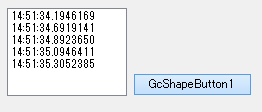
GcShapeButton コントロール にフォーカスがある時、キーボードのSpaceキーを使っても同じ動作をします。
下記は、自動繰り返し機能を利用し、リストボックスに連続してアイテムを追加するサンプルコードを示します。
' オートリピートを有効にします。 GcShapeButton1.AutoRepeat = True Private Sub GcShapeButton1_ButtonPress(ByVal sender As System.Object, ByVal e As System.EventArgs) Handles GcShapeButton1.ButtonPress ' リストボックスに連続してアイテムを追加します。 ListBox1.Items.Add(Now.TimeOfDay) End Sub
// オートリピートを有効にします。 gcShapeButton1.AutoRepeat = true; private void gcShapeButton1_ButtonPress(object sender, System.EventArgs e) { // リストボックスに連続してアイテムを追加します。 listBox1.Items.Add(DateTime.Now.TimeOfDay); }
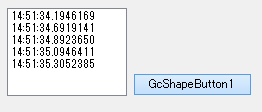
自動繰り返し時間の設定
GcShapeButtonコントロールを最初に押下してからイベントが繰り返されるまでの時間はRepeatDelayプロパティでイベントを繰り返す間隔はRepeatIntervalプロパティでミリ秒単位で設定できます。
' オートリピートが開始されるまでの時間を設定します。 GcShapeButton1.RepeatDelay = 200 ' イベントを繰り返す間隔を設定します。 GcShapeButton1.RepeatInterval = 300
// オートリピートが開始されるまでの時間を設定します。 gcShapeButton1.RepeatDelay = 200; // イベントを繰り返す間隔を設定します。 gcShapeButton1.RepeatInterval = 300;
2重クリックの防止
2重クリックの防止の詳細については、GcButton コントロールと同様です。GcButton コントロールの「2重クリックの防止」を参照してください。